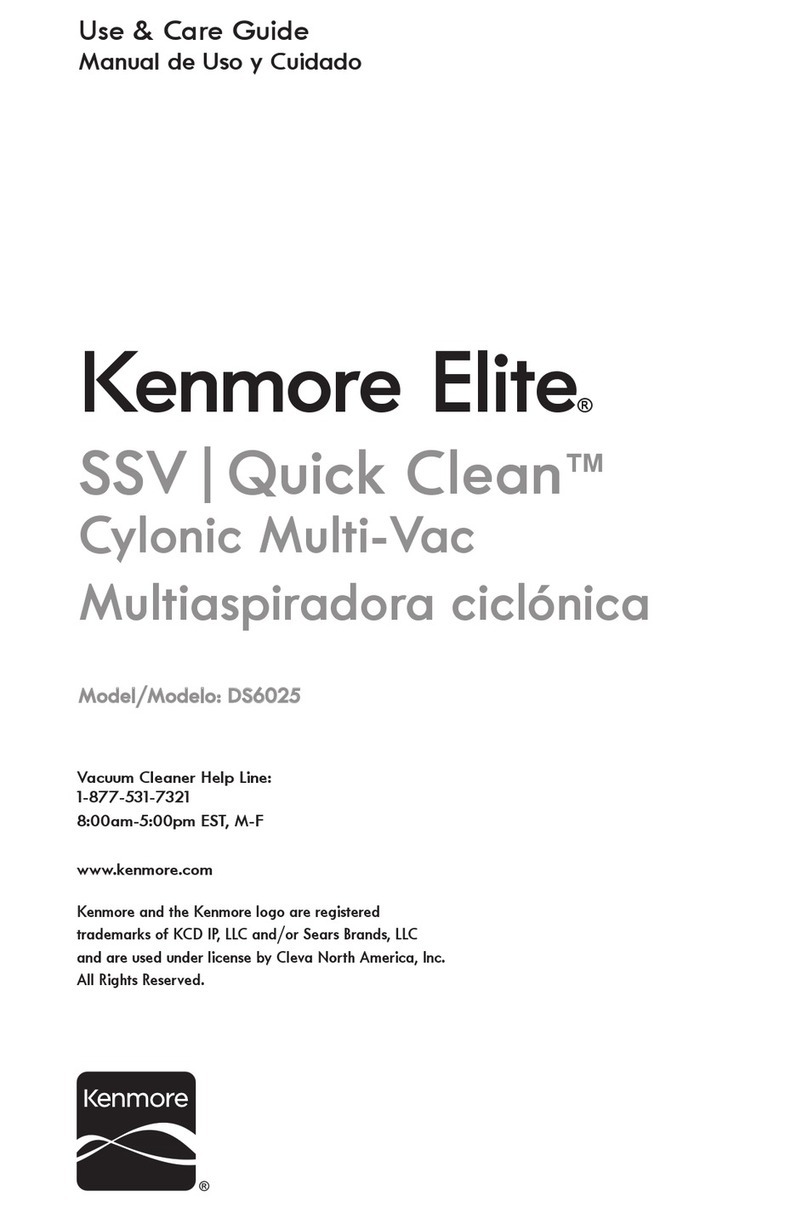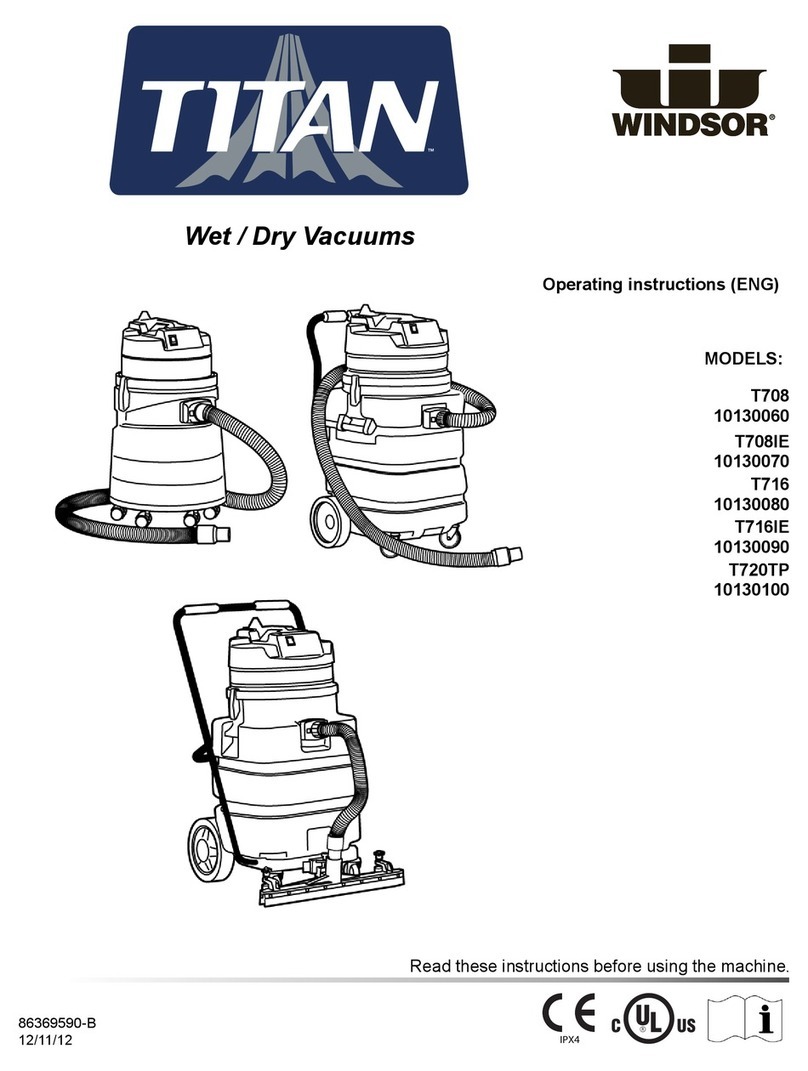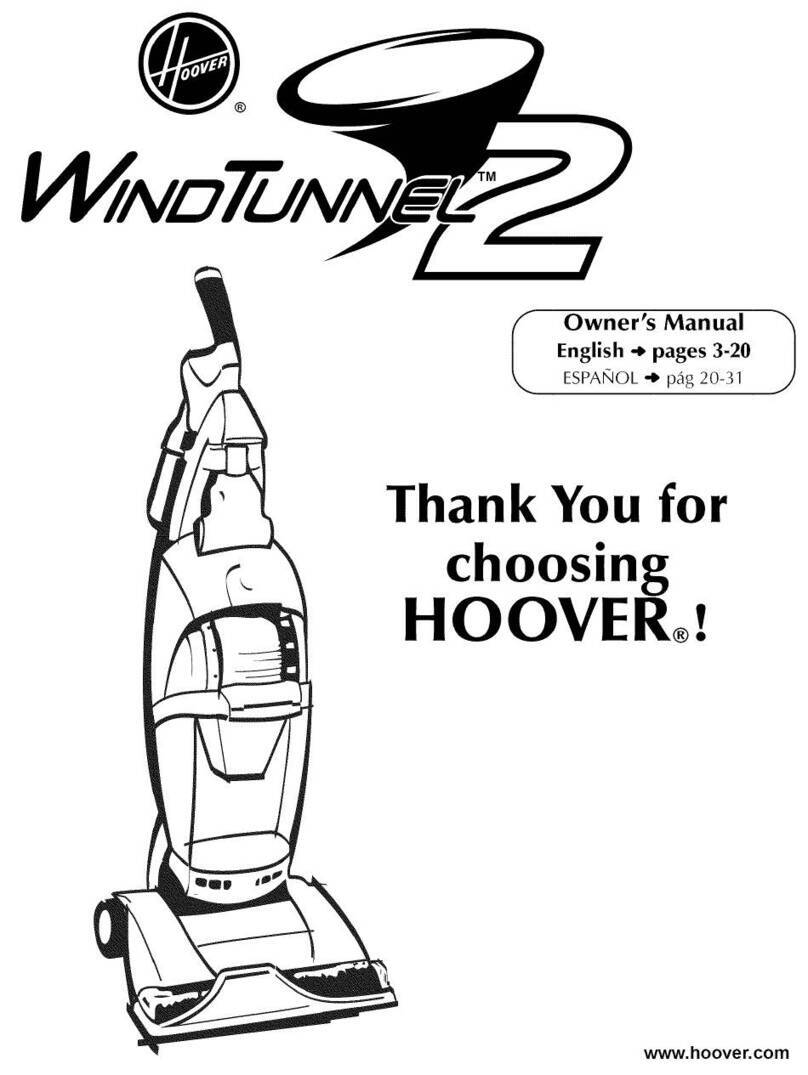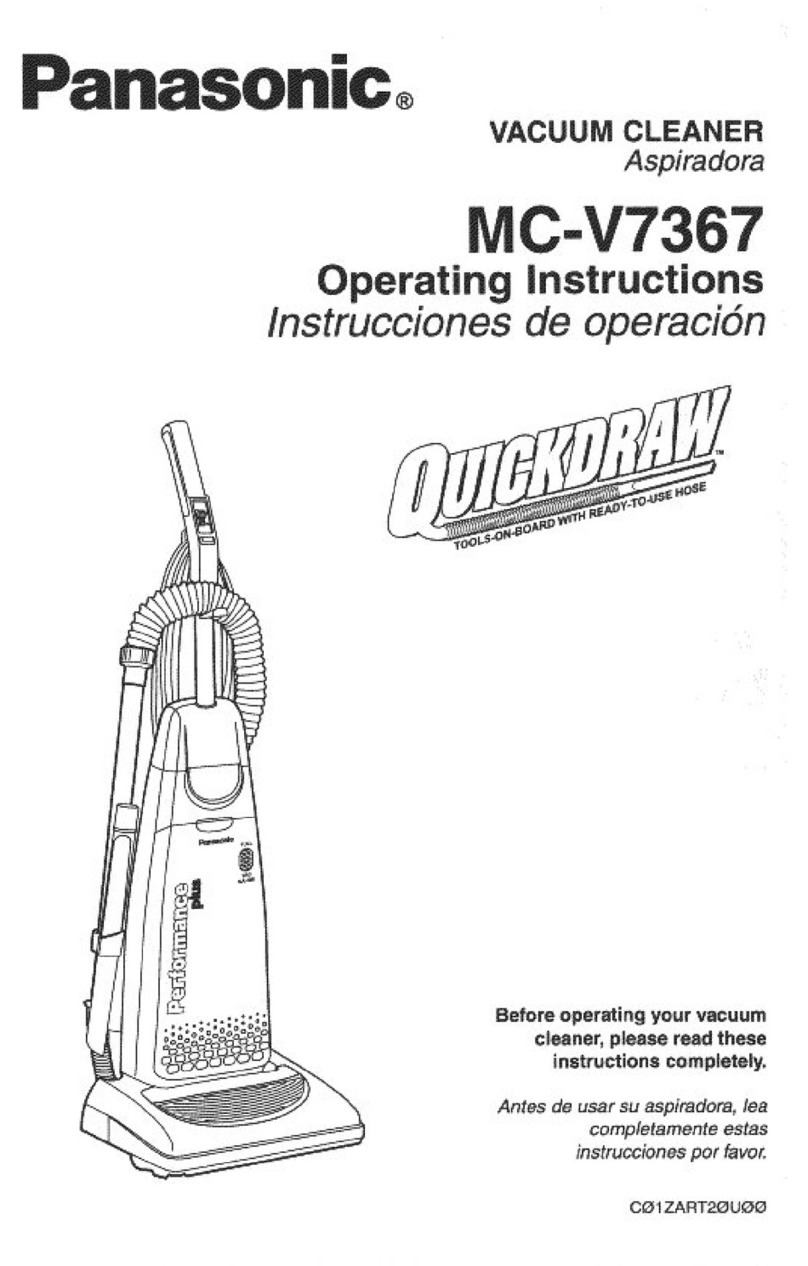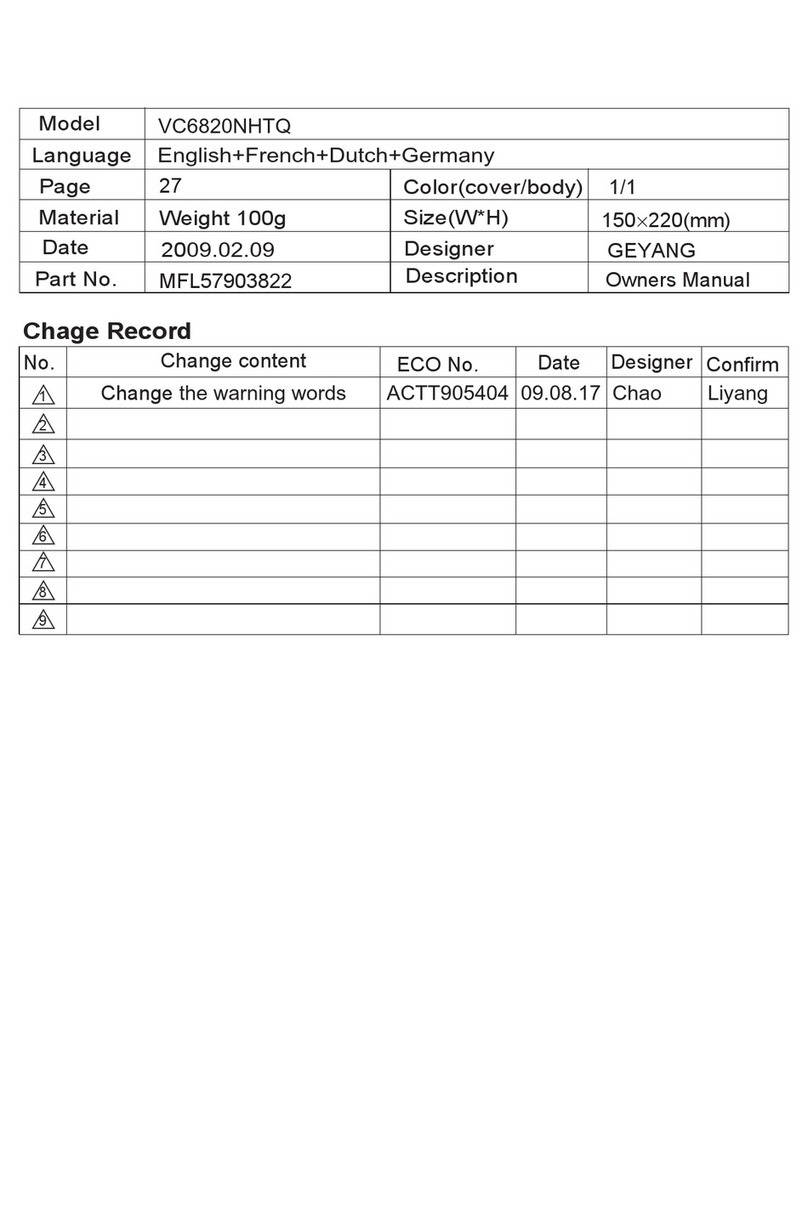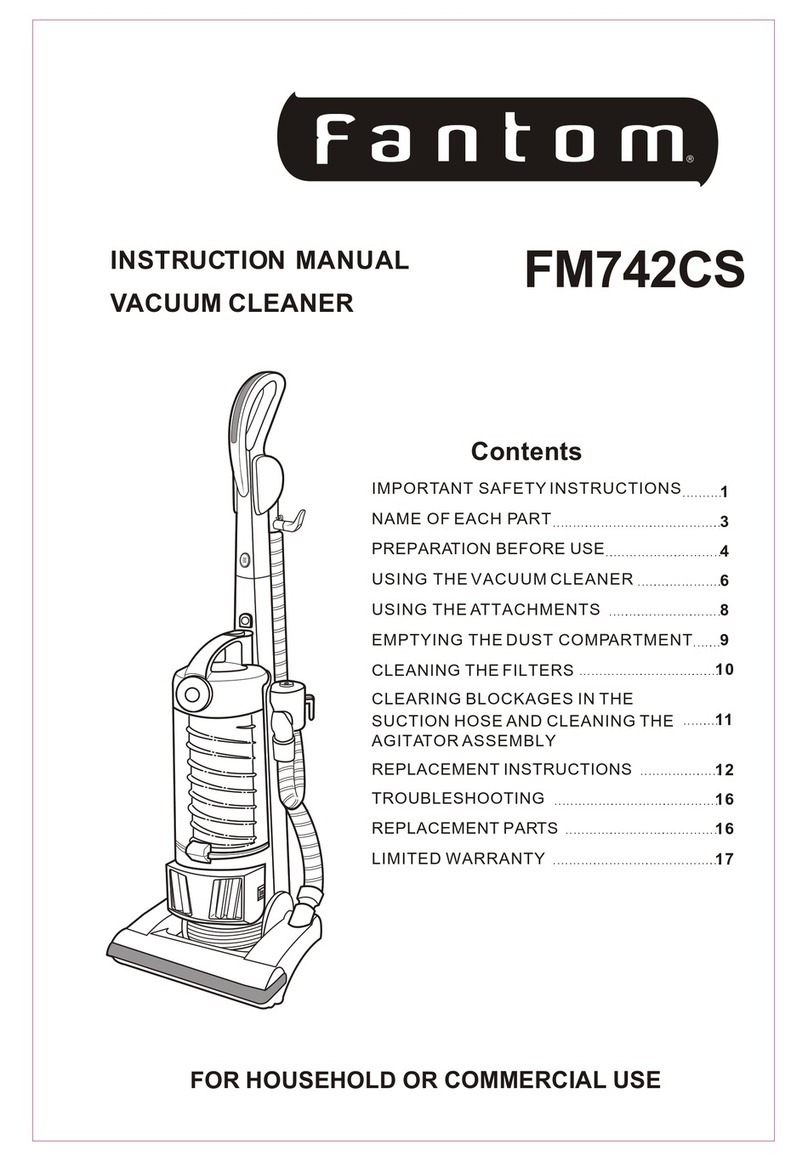elvita CRD4550S User manual

BRUKSANVISNING
USER MANUAL
BRUGSANVISNING
KÄYTTÖOHJE
ROBOTDAMMSUGARE APP / APP FOR ROBOTSTØVSUGER /
ROBOT VACUUM APP / APP TIL ROBOTSTØVSUGERE /
ROBOTTI-IMURIN MOBIILISOVELLUS
MODELLNUMMER: CRD4550S/ CRD4550V
Bruksanvisning / installationshandbok...................... 2
Bruksanvisning / installasjonshåndbok....................
16
User manual / Installation manual...........................
30
Brugsanvisning / Installationsvejledning.................. 44
Käyttö-/asennusohje.................................................58
SE
DK
NO
FI
GB

2
SE
INNEHÅLL
1. Registrering och inloggning .............................................. 4
1.1 Registrering
1.2 Inloggning
2. Skapa familj...................................................................... ..7
3. Lägg till enhet....................... .................................... ...........8
4. Användning av användargränssnitt.......................................10
5. Inställningar................................................... ....................13

3
SE
Obs!
Innehållet i detta dokument uppdateras inte regelbundet i takt med att
appens programvara uppdateras eller annan produktutveckling. Om
inget annat anges är detta dokument enbart avsett som en vägledning för
användningen av appen. Inga uppgifter, data eller rekommendationer i
detta dokument utgör någon uttrycklig eller underförstådd garanti.
Översikt
Detta dokument innehåller huvudsakligen anvisningar för förstagångsan-
vändare om hur programvaran används och vilka försiktighetsåtgärder
som bör vidtas.
Test- och driftmiljö
Appen kan användas på enheter med Android 4.0/iOS 7.0 och högre.
Du kan ladda ned och installera appen genom att läsa av QR-koden eller
genom att leta upp appen på Google Play eller Apple App Store. Appens
lnamn: TUYA Smart. Installera appen på vanligt sätt. Tillhörande ikon
ska visas i applistan.
Förberedelser
1. Återställ WiFi.
Tryck på knappen . Ringindikatorn tänds. Håll knapparna och
intryckta i minst tre sekunder. Den gula indikatorn börjar blinka långsamt.
Indikator för WiFi-status
Blinkar gult: Vänta på anslutning
Grön: WiFi är anslutet
2. Öppna ”Inställningar” på mobilen och ställ in mobilen för anslutning
till ditt hemnätverk.
(Se till att mobilen och robotdammsugaren alltid använder samma nät-
verk.)
3. Leta upp appen i applistan och öppna den genom att klicka på den.
Användning av mobilappen

4
SE
1.1 Registrering
1. Registrering och inloggning
När du öppnar appen visas följande skärmbild.
Klicka på ”Logga in” om du tidigare regist-
rerat ett kontonummer (telefonnummer eller
e-postadress). Ange sedan ditt lösenord för att
logga in. Om du ännu inte har ett kontonummer
kan du i stället skapa ett nytt konto genom att
klicka på ”Registrera”.
Klicka på ”Registrera” om du ännu inte registre-
rat dig. Klicka sedan på ”Acceptera”.
Ange den verieringskod som du fått.Ange ditt telefonnummer eller din e-postadress
på skärmbilden som visas nedan och klicka
sedan på ”Hämta verieringskod”.

5
SE
1.2 Inloggning
Ange det lösenord som du vill använda för att
slutföra registreringen och klicka på ”Klart”.
Om du vill använda ett bentligt konto klickar du
på ”Logga in med bentligt konto” och då öpp-
nas nedanstående skärmbild. Ange kontonamn
och lösenord för att logga in. Om du glömt bort
ditt lösenord kan du klicka på ”Glömt lösenord”.
Om du klickar på ”Glömt lösenord” öppnas
nedanstående skärmbild där du uppmanas att
ange ditt kontonummer.
Ange den verieringskod som du fått.

6
SE
Ange lösenordet du vill ställa in.

7
SE
2. Skapa familj
Klicka på ”Jag” och sedan på
”Hantera mitt hem”.
Skapa ett namn på din familj
och skriv in det.
Klicka på ”Skapa ett hem”.
Klicka på ”Ställ in”. Dra till rätt plats och
bekräfta genom att klicka på ”OK” i övre högra
hörnet. Gå sedan tillbaka till föregående sida
och klicka på ”Spara”.
Klicka på ”Klart”.

8
SE
3. Lägg till enhet
Klicka på ”Hem” och sedan på ”Lägg till enhet”. Välj ”Mindre hushållsapparater” och klicka på
”Robotdammsugare”.
Håll laddningsknappen och strömbrytaren
intryckta i tre sekunder tills roboten avger
en ljudsignal. När den gula indikatorn på
robotdammsugaren blinkar långsamt anger du
hemmanätverkets namn och lösenord i appen.
Klicka sedan på ”Nästa”. Obs! WiFi-nätverket
har endast stöd för 2,4 GHz.
Välj ”AP-läge” genom att klicka i övre högra
hörnet. Välj sedan ”Bekräftelseindikatorn blinkar
långsamt” och klicka på ”Nästa”.

9
SE
Klicka på ”Gå till Anslut”. Välj robotdammsugarens WiFi-hotspot i listan
och gå tillbaka när anslutningen till hotspoten
har lyckats.
Vänta tills mobilen har anslutit sig till robot-
dammsugaren.
Klicka på ”Klart” när parningen har lyckats.

10
SE
4. Användning av
användargränssnitt
Gå till användargränssnittet enligt nedan. Standardläget är automatisk rengöring. Klicka
på ”Automatisk rengöring” för att instruera
robotdammsugaren att börja/pausa rengöring.
Klicka på ”Zonrengöring” nedan och sedan på
”Lägg till område” på kartan. Rita in önskad
zon på kartan och tryck sedan på On knappen.
Robotdammsugaren startar en zonrengöring.
Klicka på ”Punktrengöring”, välj en punkt på
kartan och klicka på ”Till”. Robotdammsugaren
börjar rengöra på denna fasta punkt.
Observera att vid första användandet har inte roboten någon karta att utgå från, vid första användandet skannar
roboten av hemmet och skapar en karta som sedan vid efterföljande städningar används för att sätta upp
begränsningar, punktstädning med mera.

11
SE
4. Användning av
användargränssnitt
Klicka på ”Ställ in virtuell vägg” på skärmbilden
för automatisk rengöring. Klicka sedan på ”Lägg
till område” för att spara och lägga till den
förbjudna zonen på kartan. Robotdammsugaren
kommer därefter att undvika den förbjudna
zonen under rengöring.
Klicka på ikonen i övre högra hörnet för
att öppna skärmbilden med information om
enheten.
Klicka på ”Delning av enhet” så att följande
skärmbild öppnas.
Klicka på ”Lägg till delning” och ange det an-
vändarkonto inom familjen som robotdammsu-
garen ska delas med.

12
SE
Ta bort enhet: Klicka på ”Avbryt” nedan för att
avsluta parningen för robotdammsugaren och
radera datan.

13
SE
5. Inställningar
Klicka på ikonen i övre högra hörnet för att
öppna följande skärmbild.
Hitta robot: Klicka på ”Hitta robot” för att be-
kräfta. Robotdammsugaren avger en ljudsignal.
Fjärrkontroll: Klicka på ”Fjärrkontroll” alternativt
knappen manuell i vyn för rengöring för att
öppna skärmbilden för fjärrkontrollen. Här kan
du instruera roboten att köra framåt, svänga åt
vänster eller höger och så vidare.
Klicka på knappen till höger om reglaget för
”Stör ej” för att aktivera eller avaktivera läget
”Stör ej”. När läget ”Stör ej” är aktiverat avger
enheten inget röstmeddelande och brytpunkten
för fortsatt dammsugning aktiveras inte.

14
SE
Återställ karta: Klicka på ”Återställ karta” för
att rensa robotdammsugarens aktuella karta.
Observera att förbjudna zoner och rengörings-
område nollställs vid återställning av kartan.
Rengöringshistorik: Klicka på ”Historik” för att
visa rengöringsstatistik och rengöringshistorik för
robotdammsugaren.
Schemalagd rengöring: Klicka på ”Lägg till
schema” för att ställa in datum, upprepning
med mera och klicka sedan på ”Spara” för att
lägga till schemat. Robotdammsugaren startar
den schemalagda rengöringsuppgiften vid den
inställda tidpunkten.
Förbrukningsartiklars drifttid: Klicka på ”Sido-
borste/Borstvals/Filter” och sedan på ”Bekräfta”
i dialogrutan för att återställa förbrukningsar-
tiklarna.

15
SE
Klicka på ”Sugkraft” för att växla mellan olika
suglägen. Klicka på ”Klar” för att slutföra inställ-
ningarna. Följande suglägen nns: Tyst, Stark
och Standard.
Vill du veta mer? Klicka på ”Mer information”
för att visa information om robotdammsugaren,
som till exempelvis MAC-adress, nätverksnamn,
nätverkets IP-adress, MCU-version, fast pro-
gramvaruversion, SN och UUID.

16
NO
INNHOLD
1. Registrering og pålogging............................................... 18
1.1 Registrering
1.2 Pålogging
2. Opprett familie........... ..................................................... ..21
3. Legg til enhet....................... ................................... ...........22
4. Bruke brukergrensesnitt........................... ............... ............24
5. Innstillinger................................................................ ........27

17
NO
Obs!
Innholdet i dette dokumentet oppdateres ikke regelmessig i takt med at
appens programvare oppdateres eller annen produktutvikling. Hvis ikke
annet er oppgitt, er dette dokumentet bare ment som en veiledning for
bruk av appen. Ingen opplysninger, data eller anbefalinger i dette doku-
mentet utgjør noen uttrykkelig eller underforstått garanti.
Oversikt
Dette dokumentet inneholder hovedsakelig anvisninger for førstegangs-
brukere i hvordan programvaren brukes og hvilke sikkerhetstiltak som bør
treffes.
Test- og driftsmiljø
Appen kan brukes på enheter med Android 4.0/iOS 7.0 og høyere. Du
kan laste ned og installere appen ved å skanne QR-koden eller ved å n-
ne fram til appen på Google Play eller Apple App Store. Appens lnavn:
TUYA Smart. Installer appen på vanlig måte. Tilhørende ikon skal vises i
app-listen.
Forberedelser
1. Gjenopprett WiFi-tilkopling.
Trykk på knappen . Ringindikatoren tennes. Hold knappene og
trykket inn i minst tre sekunder. Den gule indikatoren begynner å blinke
langsomt.
Indikator for WiFi-status
Blinker gult: Vent på tilkopling
Grønt: WiFi er tilkoplet
2. Åpne ”Innstillinger” på mobilen og still inn mobilen for tilkopling til ditt
hjemmenettverk.
(Påse at mobilen og robotstøvsugeren alltid bruker samme nettverk.)
3. Finn fram til appen i app-listen og åpne den ved å klikke på den.
Bruk av mobilappen

18
NO
1.1 Registrering
1. Registrering og pålogging
Når du åpner appen, vises følgende skjerm-
bilde. Klikk på ”Logg på” hvis du tidligere har
registrert et kontonummer (telefonnummer eller
e-postadresse). Angi deretter passordet ditt for
å logge på. Hvis du ennå ikke har et kontonum-
mer, kan du i stedet opprette en ny konto ved å
klikke på ”Registrere”.
Klikk på ”Registrere” hvis du ikke har registrert
deg ennå. Klikk deretter på ”Akseptere”.
Angi den veriseringskoden du har fått.Angi telefonnummeret eller e-postadressen din
på skjermbildet som vises nedenfor og klikk
deretter på ”Hent veriseringskode”.

19
NO
1.2 Pålogging
Angi det passordet du vil bruke for å fullføre
registreringen og klikk på ”Ferdig”.
Hvis du vil bruke en eksisterende konto, klikker
du på ”Logg på med eksisterende konto”, så
åpnes skjermbildet nedenfor. Angi kontonavn
og passord ditt for å logge på. Hvis du har
glemt passordet ditt, kan du klikke på ”Glemt
passord”.
Hvis du klikker på ”Glemt passord”, åpnes
skjermbildet under der du oppfordres til å angi
ditt kontonummer.
Angi den veriseringskoden du har fått.

20
NO
Angi passordet du vil legge inn.
Other manuals for CRD4550S
2
This manual suits for next models
1
Table of contents
Languages:
Other elvita Vacuum Cleaner manuals

elvita
elvita CRD4550S User manual

elvita
elvita CDS1701X User manual

elvita
elvita CRD4550S User manual

elvita
elvita CDS5701V User manual

elvita
elvita CFT1150V User manual

elvita
elvita CRD6550V User manual

elvita
elvita CDS6800V User manual

elvita
elvita CSD1250V User manual

elvita
elvita CFT1150V User manual

elvita
elvita CSD2350V User manual